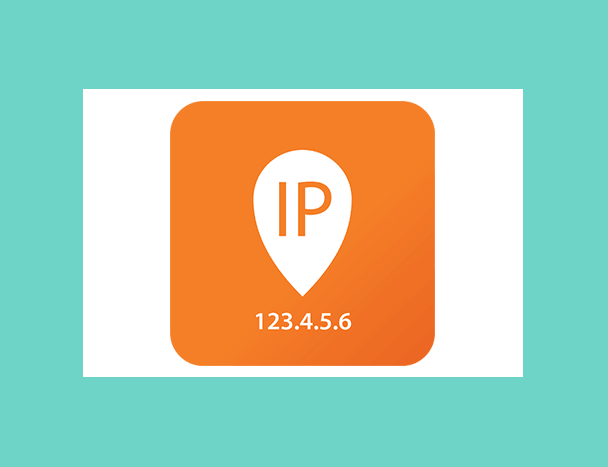
Чтобы узнать IP-адрес посетителя сайта, можно воспользоваться функционалом Яндекс Метрики. Но это в том случае, если код счётчика данного интернет-сервиса установлен на вашем сайте. Если ещё нет, то первым делом сделайте это.
Для того, чтобы видеть IP-адреса посетителей вашего сайта на Tilda, вы можете использовать модуль «IP Address Tracker». Этот модуль позволяет отслеживать IP-адреса пользователей, посещающих ваш сайт, и предоставляет дополнительную информацию, такую как местоположение, город и страна.
Вот шаги, которые вам необходимо выполнить для подключения данного модуля:
- Войдите в ваш аккаунт Tilda.
- Перейдите к редактированию вашего сайта.
- В панели слева выберите «Блоки» > «Все блоки» > «Функционал» > «IP Address Tracker».
- Перетащите блок «IP Address Tracker» на вашу страницу.
- Настройте блок по своему усмотрению, например, выберите способ отображения информации об IP-адресах (таблица, список и т.д.).
- Сохраните и опубликуйте изменения на сайте.
После этого вы сможете видеть IP-адреса посетителей вашего сайта в реальном времени на странице. Данный модуль предоставляет удобный инструмент для отслеживания активности на вашем сайте.
Однако, одной установки счётчика мало, поскольку уже довольно продолжительное время Метрика не предоставляет возможность в своих отчётах отслеживать IP-адреса посетителей сайтов.
Определить IP-адрес всё-таки реально, благодаря небольшой доработке кода счётчика. Необходимо вставить в него все пару строчек. Для чего это нужно? Такая информация может потребоваться, например, для того, чтобы заблокировать спам-ботов или нежелательных посетителей.
Итак, вы уже внедрили счётчик и он выглядит примерно следующим образом:
|
1 2 3 4 5 6 7 8 9 10 11 12 13 14 15 16 17 18 19 20 21 22 23 24 25 26 27 28 29 30 31 32 33 |
<!-- Yandex.Metrika counter --> <script type="text/javascript" > (function (d, w, c) { (w[c] = w[c] || []).push(function() { try { w.yaCounter53639323 = new Ya.Metrika({ id:ЗДЕСЬ НОМЕР ВАШЕГО СЧЁТЧИКА, clickmap:true, trackLinks:true, accurateTrackBounce:true, webvisor:true }); } catch(e) { } }); var n = d.getElementsByTagName("script")[0], x = "https://mc.yandex.ru/metrika/watch.js", s = d.createElement("script"), f = function () { n.parentNode.insertBefore(s, n); }; for (var i = 0; i < document.scripts.length; i++) { if (document.scripts[i].src === x) { return; } } s.type = "text/javascript"; s.async = true; s.src = x; if (w.opera == "[object Opera]") { d.addEventListener("DOMContentLoaded", f, false); } else { f(); } })(document, window, "yandex_metrika_callbacks"); </script> <noscript><div><img src="https://mc.yandex.ru/watch/НОМЕР ВАШЕГО СЧЁТЧИКА" style="position:absolute; left:-9999px;" alt="" /></div></noscript> <!-- /Yandex.Metrika counter --> |
Теперь обратите внимание на первые строки и вставьте между 2 и 3 строчками вот такой код:
|
1 |
var yaParams = {ip: "<? echo $_SERVER['REMOTE_ADDR']; ?>"}; |
А между строками 7 и 8, то есть сразу после номера счётчика, впишите это:
|
1 |
params:window.yaParams, |
В окончательной редакции код счётчика Яндекс Метрики будет выглядеть следующим образом:
|
1 2 3 4 5 6 7 8 9 10 11 12 13 14 15 16 17 18 19 20 21 22 23 24 25 26 27 28 29 30 31 32 33 34 35 |
<!-- Yandex.Metrika counter --> <script > var yaParams = {ip: "<? echo $_SERVER['REMOTE_ADDR']; ?>"}; (function (d, w, c) { (w[c] = w[c] || []).push(function() { try { w.yaCounter53639323 = new Ya.Metrika({ id:53639323, params:window.yaParams, clickmap:true, trackLinks:true, accurateTrackBounce:true, webvisor:true }); } catch(e) { } }); var n = d.getElementsByTagName("script")[0], x = "https://mc.yandex.ru/metrika/watch.js", s = d.createElement("script"), f = function () { n.parentNode.insertBefore(s, n); }; for (var i = 0; i < document.scripts.length; i++) { if (document.scripts[i].src === x) { return; } } s.type = "text/javascript"; s.async = true; s.src = x; if (w.opera == "[object Opera]") { d.addEventListener("DOMContentLoaded", f, false); } else { f(); } })(document, window, "yandex_metrika_callbacks"); </script> <noscript><div><img src="https://mc.yandex.ru/watch/53639323" style="position:absolute; left:-9999px;" alt="" /></div></noscript> <!-- /Yandex.Metrika counter --> |
Как теперь посмотреть на IP посетителей сайта? Всё очень просто. Зайдите в Вебвизор Метрики и кликните по кнопке «Настроить столбцы».

Дойдите до строки «Параметры визитов» и отметьте чекбокс слева и кликните по кнопке «Применить».

В Вебвизоре, в списке переходов на сайт, появится столбик «Параметры визитов», в котором и будут отображаться IP-адреса визитёров вашего сайта.

Кроме того, IP можно узнать, если пройти по такому пути в меню Метрики: «Отчёты» —> «Стандартные отчёты» —> «Содержание» —> «Параметры визитов».

Всем WEB!
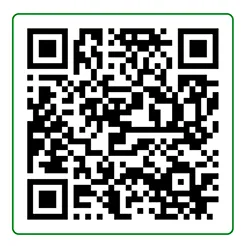




после внесения изменений в код метрики, нужно ли ее переустанавливать?
после внесения изменений в код метрики необходимо просто сохранить файл, где расположен код, чтобы изменения вступили в силу. переустанавливать ничего не надо.
добрый день. сейчас у метрики другой код. наш разраб говорит, что эти параметры для внесения не подходят.
Да, параметры работали ранее, но не с новым счётчиком, а с устаревшим кодом счётчика. В настоящее время не работает даже с устаревшим кодом счётчика Метрики.
Здравствуйте! А сейчас есть возможность узнать IP?
Здравствуйте! Узнать IP при помощи Метрики Яндекса сейчас не получится. Возможность определить IP посетителей сайтов, работающих на CMS WordPress, появляется при использовании плагинов. Например, вот такой — Visitor IP Tracker, IP Stats Analytics & IP Control With Email Alerts.